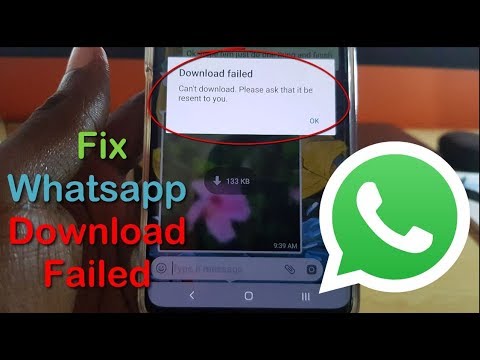
#Samsung #Galaxy # S9 adalah telefon utama yang dikeluarkan tahun lalu yang mempunyai beberapa ciri yang luar biasa. Ini adalah telefon bersertifikat IP68 yang diperbuat daripada bingkai Aluminium dengan Corning Gorilla Glass di bahagian depan dan belakang. Ia menggunakan Paparan Infinity Super AMOLED 5,8 inci yang menjadikan warna dengan indah. Di bawah tudung terdapat pemproses Snapdragon 845 yang apabila digabungkan dengan RAM 4GBnya membolehkan aplikasi berjalan dengan lancar. Walaupun ini adalah telefon berprestasi mantap, terdapat beberapa keadaan ketika masalah tertentu dapat terjadi yang akan kita tangani hari ini. Dalam ansuran terbaru dari siri penyelesaian masalah ini, kami akan mengatasi masalah Cricket Wireless Samsung Galaxy S9 yang tidak dapat menghantar mesej bergambar.
Sekiranya anda memiliki Samsung Galaxy S9 atau peranti Android lain untuk masalah ini, sila hubungi kami menggunakan borang ini. Kami dengan senang hati akan membantu anda dengan sebarang masalah yang mungkin anda hadapi dengan peranti anda. Ini adalah perkhidmatan percuma yang kami tawarkan tanpa ikatan. Kami bagaimanapun meminta agar anda menghubungi kami, cuba sedetail mungkin agar penilaian yang tepat dapat dibuat dan penyelesaian yang betul dapat diberikan.
Cara Memperbaiki Cricket Wireless Samsung Galaxy S9 Tidak Dapat Menghantar Mesej Bergambar
Masalah: Hai, saya telah membeli S9 semalam dan saya tidak dapat menghantar mesej Bergambar. Mesej teks biasa berfungsi dengan baik, tetapi saya tidak dapat mengirim (dan saya rasa menerima?) Mesej gambar di aplikasi pemesejan lalai yang disebut "Mesej". Saya telah mencuba segala-galanya dalam talian yang dapat saya temui, termasuk apn baru, set semula sandaran, menghidupkan semula telefon saya, memeriksa untuk memastikan semua yang perlu dihidupkan benar-benar dihidupkan, dll. Masalah ini tidak begitu besar berurusan tetapi saya mahu ia diperbaiki. Saya belum mencuba memasang aplikasi pemesejan baru yang terpisah dan menggunakannya untuk melihat apakah ia berfungsi. Saya mempunyai Cricket Wireless. Sebagai rujukan, saya dapat menghantar gambar menggunakan aplikasi lain yang dipasang (Snapchat). Terima kasih atas bantuan yang anda dapat, terima kasih.
Penyelesaian: Sebelum melakukan langkah penyelesaian masalah pada perangkat ini, sebaiknya pastikan ia berjalan pada versi perisian terkini. Sekiranya kemas kini tersedia, saya cadangkan anda memuat turun dan memasangnya terlebih dahulu.
Oleh kerana anda menghadapi masalah menghantar mesej bergambar, apa yang perlu anda lakukan ialah memeriksa sama ada anda mempunyai langganan data mudah alih yang aktif dan bahawa telefon anda mendapat isyarat data mudah alih yang baik, lebih baik isyarat LTE.
Anda juga harus memastikan bahawa telefon anda mempunyai tetapan APN Cricket Wireless yang betul.
Untuk mengakses APN telefon:
- Dari Skrin Utama, sapu ke atas pada tempat kosong untuk membuka dulang Aplikasi.
- Ketik Tetapan> Sambungan> Rangkaian mudah alih> Nama Titik Akses.
- Sekiranya ada, ketuk Xfinity APN
- Sekiranya tidak tersedia, ketik TAMBAH.
- Sahkan dan kemas kini tetapan berikut untuk APN Data:
Tetapan APN Wireless Cricket adalah seperti berikut:
- Nama: Internet
- APN: ndo
- MMSC: http://mmsc.aiowireless.net
- Proksi MMS: proxy.aiowireless.net
- Port Mesej Multimedia: 80
- PKS: 310
- MNC: 150
- Jenis APN: lalai, mms, fota, hipri, supl
- Protokol APN: IPv4
- Protokol perayauan APN: IPv4
- Hidupkan / matikan APN: AKTIF
Setelah telefon anda mempunyai tetapan APN yang betul, cuba periksa apakah masalahnya masih berlaku. Sekiranya berlaku, teruskan dengan langkah penyelesaian masalah yang disenaraikan di bawah.
Lakukan tetapan semula lembut
Perkara pertama yang harus anda lakukan dalam kes ini adalah reset semula yang biasanya dilakukan apabila telefon tidak responsif tetapi juga disyorkan dalam kes ini.
- Tekan dan tahan kekunci Kuasa dan Kelantangan hingga 45 saat.
- Tunggu semasa peranti dimulakan semula.
Setelah telefon dimulakan semula, periksa sama ada masalah masih berlaku.
Kosongkan cache dan data aplikasi pesanan teks
Terdapat kes apabila data yang rosak dalam aplikasi pesanan teks boleh menyebabkan masalah ini. Sekiranya ini berlaku, maka mengosongkan cache dan data aplikasi ini akan membantu.
- Dari Skrin Utama, sapu ke atas pada tempat kosong untuk membuka dulang Aplikasi.
- Ketik Tetapan> Aplikasi.
- Ketik aplikasi yang dikehendaki dalam senarai lalai.
- Untuk memaparkan aplikasi yang sudah terpasang, ketuk Menu> Tunjukkan aplikasi sistem.
- Ketik Penyimpanan> CLEAR CACHE> CLEAR DATA> DELETE.
Periksa sama ada masalah masih berlaku.
Periksa sama ada masalah berlaku dalam Safe Mode
Terdapat beberapa keadaan ketika aplikasi yang anda muat turun dan pasang di telefon boleh menyebabkan masalah ini. Untuk memeriksa apakah ini masalahnya, anda perlu menghidupkan telefon dalam Safe Mode kerana hanya aplikasi pra-pemasangan yang dibenarkan berjalan dalam mod ini.
- Matikan telefon.
- Tekan dan tahan kekunci Kuasa melepasi skrin nama model yang muncul di skrin.
- Apabila SAMSUNG muncul di skrin, lepaskan kekunci Kuasa.
- Segera setelah melepaskan kekunci Daya, tekan dan tahan kekunci Kelantangan.
- Terus tahan kekunci Kelantangan sehingga peranti selesai dimulakan semula.
- Apabila mod Selamat muncul di sudut kiri bawah skrin, lepaskan kekunci Kelantangan.
Sekiranya masalah tidak berlaku dalam mod ini, kemungkinan masalah tersebut disebabkan oleh aplikasi yang anda muat turun. Ketahui aplikasi ini dan nyahpasangnya.
Lap partisi cache telefon
Data cache sistem telefon digunakan untuk mempercepat akses ke aplikasi telefon anda. Kadang kala data ini boleh rosak yang mengakibatkan masalah berlaku pada peranti. Untuk memeriksa sama ada data cache yang rosak menyebabkan masalah, anda perlu menghapus partisi cache telefon dari mod pemulihan.
- Matikan telefon.
- Tekan dan tahan kekunci Kelantangan dan kekunci Bixby, kemudian tekan dan tahan kekunci Kuasa.
- Apabila logo Android dipaparkan, lepaskan semua kunci (‘Memasang kemas kini sistem’ akan muncul selama kira-kira 30 - 60 saat sebelum menunjukkan pilihan menu pemulihan sistem Android).
- Tekan kekunci Kelantangan untuk menyorot "lap partition cache."
- Tekan kekunci Kuasa untuk memilih.
- Tekan kekunci Kelantangan untuk menyorot "ya" dan tekan kekunci Kuasa untuk memilih.
- Apabila partisi wipe cache selesai, "Reboot system now" diserlahkan.
- Tekan kekunci Kuasa untuk memulakan semula peranti.
Periksa sama ada masalah masih berlaku.
Lakukan tetapan semula kilang
Satu langkah penyelesaian masalah terakhir yang harus anda pertimbangkan adalah menetapkan semula kilang. Ini akan mengembalikan telefon anda ke keadaan asal. Pastikan untuk membuat sandaran data telefon anda sebelum melakukan reset kerana ia akan dihapus dalam proses.
- Matikan telefon.
- Tekan dan tahan kekunci Kelantangan dan kekunci Bixby, kemudian tekan dan tahan kekunci Kuasa.
- Apabila logo Android hijau dipaparkan, lepaskan semua kekunci (‘Memasang kemas kini sistem’ akan muncul selama kira-kira 30 - 60 saat sebelum menunjukkan pilihan menu pemulihan sistem Android).
- Tekan kekunci Kelantangan turun beberapa kali untuk menyorot ‘lap data / tetapan semula kilang’.
- Tekan butang Kuasa untuk memilih.
- Tekan kekunci Kelantangan sehingga ‘Ya - hapus semua data pengguna’ diserlahkan.
- Tekan butang Kuasa untuk memilih dan memulakan tetapan semula induk.
- Apabila tetapan semula induk selesai, ‘Reboot system now’ akan diserlahkan.
- Tekan kekunci Kuasa untuk memulakan semula peranti.
Setelah penetapan semula selesai, pastikan tetapan APN yang betul dipasang sebelum memeriksa sama ada masalah masih berlaku.


